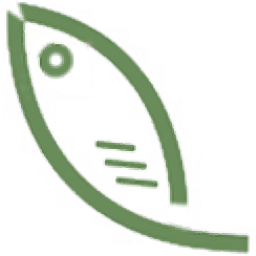
Catfish(鲶鱼)Blog
v3.4.6 官方版- 软件大小:5.94 MB
- 更新日期:2020-11-05 15:54
- 软件语言:简体中文
- 软件类别:主页制作
- 软件授权:免费版
- 软件官网:待审核
- 适用平台:WinXP, Win7, Win8, Win10, WinAll
- 软件厂商:

软件介绍 人气软件 下载地址
Catfish
Blog是一款博客网站搭建系统,通过这款软件就可以快速设计网站,软件已经设计完毕,您只需要将其安装就可以正常使用,软件直接在web编辑内容,成功安装软件以后进入网站主页就可以开始编辑博客,管理员登录自己的账号就可以设置后台页面内容,可以新建网站页面,可以添加导航菜单,可以添加内容分类,可以设置网站版面,结合内容编辑功能就可以在后台发布新的博客或者是新闻内容,软件提供专业的编辑器,可以轻松输入文字内容,可以插入图像,可以添加flash,可以添加链接,轻松编辑博客或者是其他类型的文章!
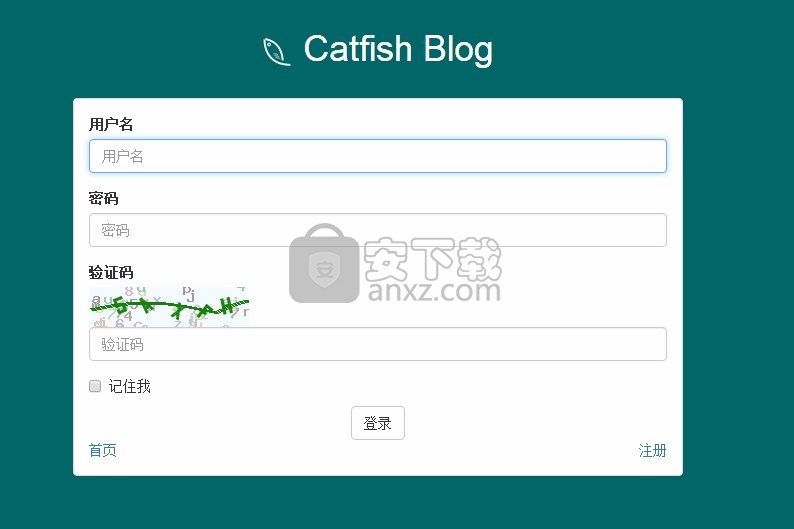
软件功能
1、Catfish Blog提供博客编辑功能,可以通过这款软件快速编辑文章
2、在软件创建网站以后就可以发布文章内容
3、支持进入后台发布文章,也可以通过其他编辑器编辑文章内容
4、支持图像插入功能,在编辑器就可以插入图像资源
5、提供媒体资源添加,插入flash到文章
6、Catfish Blog主要的功能就是建立新闻类型的网站
7、软件功能丰富,可以自动优化SEO
8、提供多个板块编辑,可以管理文章,可以管理页面,可以设置系统功能
9、支持新的页面添加,可以在软件后台设置博客网站页面内容
10、支持项目添加,可以在页面下新建新的工作项目
软件特色
简单方便
Catfish(鲶鱼) Blog安装十分方便,只需输入域名,然后再点两次鼠标,期间填入一些必要的安装信息就可以轻松完成整个安装过程。
使用十分便捷,安装后进后台,直接写博客内容就可以了,无需事先进行任何设置操作。
要进行网站设置也十分简单,几分钟就可以完成。
简洁明了
Catfish(鲶鱼) Blog系统秉承了Catfish(鲶鱼) CMS的设计风格,后台操作简洁明了,功能区块安排合理。
博主只要将主要精力放在写作上就可以了,无需对系统进行复杂配置,只需简单的几个设置就可以了。
开源
Catfish(鲶鱼) Blog系统是100%开源的PHP程序,这保证了系统的代码更健壮和更安全。
支持好
您可以免费下载并使用Catfish(鲶鱼) Blog系统,并且官方会不定期地升级系统,您也可以随时升级您的系统到最新版。
安装方法
Catfish(鲶鱼) Blog系统安装说明
简洁方便 - Catfish(鲶鱼) Blog
系统安装基本要求:
PHP >= 5.4.X (注意:PHP5.4dev版本和PHP6均不支持)
PDO PHP Extension
MBstring PHP Extension
CURL PHP Extension
安装步骤
1、将解压后index.php所在目录的所有文件以及文件夹全部复制到您的WEB运行环境的根目录下;
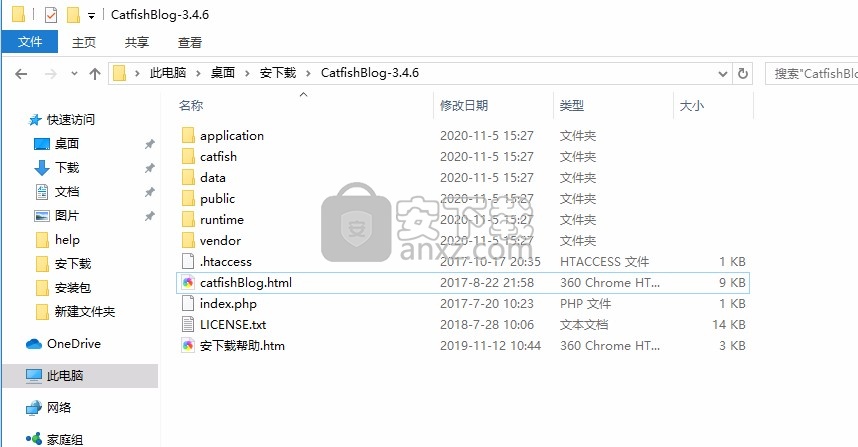
2、复制完所有文件后,您可以打开浏览器,然后在浏览器的地址栏输入您站点的域名,系统将自动进入安装页面;
例如:如果域名是www.catfish-cms.com,那么只要在浏览器地址栏输入“www.catfish-cms.com”就可以开始安装系统了。记住要换成您自己的域名哦!
3、根据安装页面的提示,按步骤安装Catfish(鲶鱼) Blog系统;如果您有疑问可以访问 官方网站 查看相关文档
4、安装完毕,登录后台(http://localhost/admin)进行站点管理。
后台登陆用户名、密码需要在安装过程中自行设置。
(如果您不清楚如何管理站点,可以访问 官方网站 查看相关文档)
地址说明
Catfish(鲶鱼) Blog管理后台:http://localhost/admin
后台登陆用户名、密码需要在安装过程中自行设置
注意:请将上面地址中的“localhost”换成您自己的域名。如果您是在本地做测试则不用换。
使用说明
1、Catfish功能丰富,进入管理界面就可以编辑文章内容,可以在软件管理幻灯片
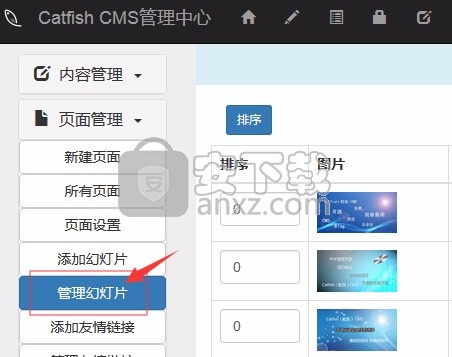
2、支持分组功能,在软件上新建分组管理图像资源,方便以后插入到文章
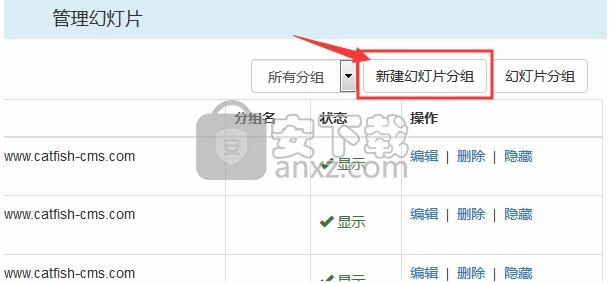
3、分组名称,只能使用字母,这个分组的幻灯片图片都将以这里的宽度和高度调整
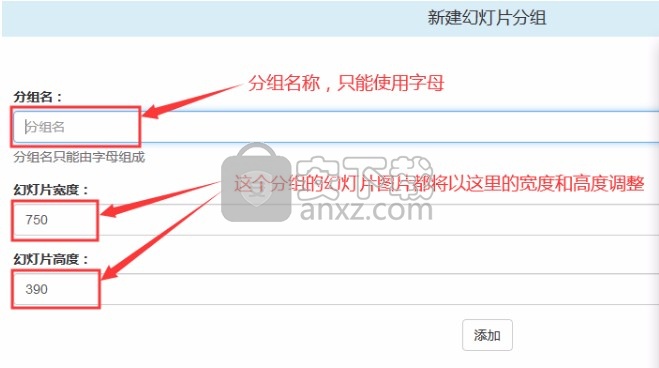
4、点击这里进入管理界面修改幻灯片参数
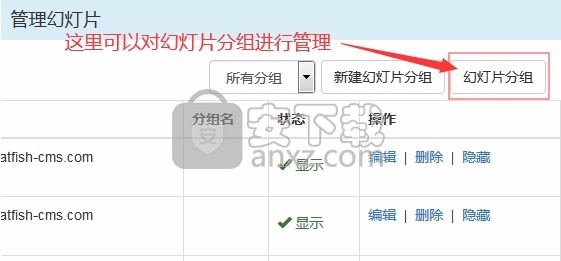
5、如图所示,这里显示已经创建的分组内容,您可以点击编辑按钮设置幻灯片
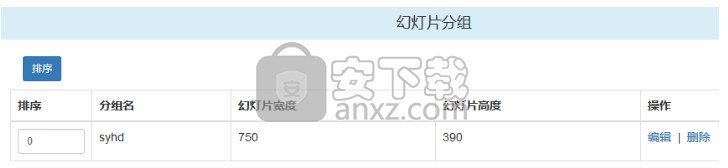
6、选择添加到分组,幻灯片名称将被显示,如果不需要显示,请留空
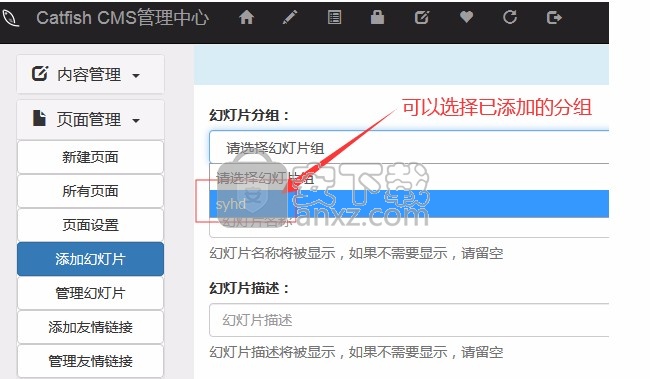
7、鲶鱼Blog系统如何使用幻灯片
鲶鱼CMS系统的幻灯片设置是原生开启的,而鲶鱼Blog系统默认是关闭幻灯片的,如果要使用幻灯片的话,需要先在后台开启,这主要是考虑到个人博客系统一般情况下不会使用幻灯片。
8、鲶鱼Blog系统怎么来开启幻灯片的。
首先我们进入网站的后台,然后在后台左侧菜单里面找到“系统设置”,再在其下面找到“网站信息”,并点击“网站信息”进入该页面。
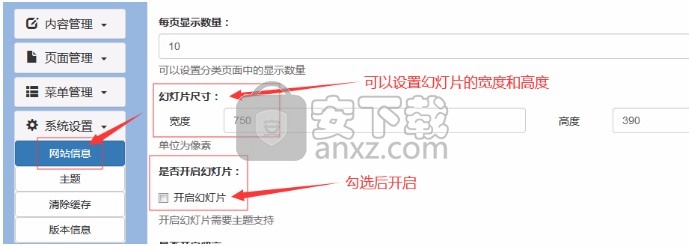
如上图所示,在这个页面里面找到“是否开启幻灯片”,然后点击勾选“开启幻灯片”,接着保存一下就可以了。如果有需要,还可以设置一下幻灯片的宽度和高度,上传的幻灯片图片就会按照这个设置自动适应。
我们设置好开启幻灯片后,就能够在后台的侧边菜单中找到添加幻灯片和管理幻灯片的功能按钮,如下图:
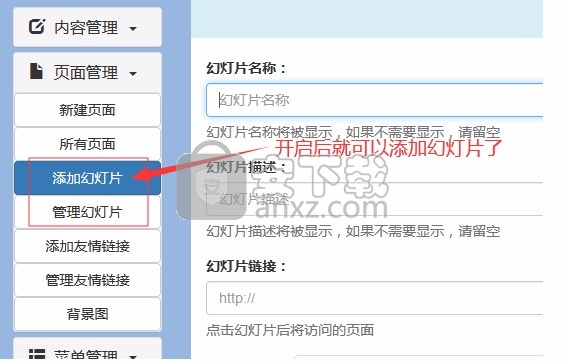
如上图所示,我们现在可以在“页面管理”下面找到“添加幻灯片”和“管理幻灯片”两个功能按钮,点击对应按钮就可以打开页面进行添加和管理操作了。
好了,鲶鱼Blog系统如何开启使用幻灯片就介绍到这里了,这里要注意的是,幻灯片在前端页面的显示还需要主题的支持,有部分Blog系统的主题是没有对幻灯片支持的,您如果需要显示的话,需要自己动手添加幻灯片代码。
更新日志
Catfish(鲶鱼) Blog系统主要更新如下:
v3.4.6更新(20201019):
插件增强;
调整部分代码;
优化实现。
v3.4.3更新(20201009):
优化操作;
新增标签;
系统调整。
v3.4.0更新(20200921):
改进系统;
新增作者编辑;
调整部分代码实现。
人气软件
-

Postman(网页调试工具) 226.88 MB
/简体中文 -

teleport pro汉化 0.32 MB
/简体中文 -

Adobe Dreamweaver CS4 绿色 85 MB
/简体中文 -

Adobe dreamweaver cc 绿色精简版 126 MB
/简体中文 -

Cloud-Platform(后台管理系统) 73.5 MB
/简体中文 -

Adobe Dreamweaver CS5 绿色 96.5 MB
/简体中文 -

adobe dreamweaver cc 2015中文 32&64位 748 MB
/简体中文 -

云优CMS(云优城市分站系统) 36.3 MB
/简体中文 -

Bootstrap Blazor组件库 7.27 MB
/简体中文 -

Adobe Photoshop CC 2015 328 MB
/简体中文


 HTML5幻灯片 HTML5 Slideshow Maker 1.9.0 中文
HTML5幻灯片 HTML5 Slideshow Maker 1.9.0 中文  adobe contribute cs4 v5.0 精简安装
adobe contribute cs4 v5.0 精简安装  Dreamweaver CS4 精简安装版 附安装程序
Dreamweaver CS4 精简安装版 附安装程序  WebSite X5(可视化网页设计软件) v17.0.8 免费版
WebSite X5(可视化网页设计软件) v17.0.8 免费版 


















